亲爱的电脑用户们,你们是不是也遇到了这样的烦恼:明明想给电脑做个大扫除,把不再需要的软件清理干净,结果发现,Skype这个小家伙怎么也删不掉?别急,今天就来给你支个招,让你轻松告别这个“黏人”的小家伙!
一、Skype,你为何如此“黏人”?
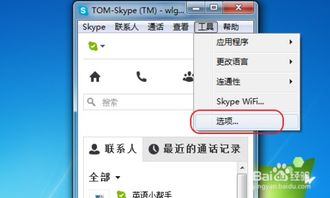
首先,我们来探究为什么Skype这么难删。其实,这主要归功于微软爸爸的“小聪明”。Skype在安装时,会将自己注册为Windows的一个“应用程序包”,这就意味着,它不仅仅是一个普通的软件,而是Windows系统的一部分。所以,当你尝试通过常规的卸载方式删除它时,会发现它就像被施了魔法一样,怎么也删不掉。
二、告别Skype,我有妙招!

既然知道了原因,那接下来就是解决方法啦!以下几种方法,总有一款适合你:
1. 使用控制面板卸载

这个方法适用于大部分Windows用户,简单易行。
- 打开“控制面板”,找到“程序”或“程序和功能”;
- 在列表中找到Skype,点击它;
- 点击“卸载”或“更改”;
- 按照提示完成卸载。
2. 使用Windows设置卸载
这个方法同样简单,适合Windows 10用户。
- 打开“开始菜单”,点击“设置”;
- 在设置菜单中找到“应用”;
- 在应用列表中找到Skype,点击它;
- 点击“卸载”或“删除”;
- 按照提示完成卸载。
3. 使用命令提示符卸载
这个方法比较适合有一定技术基础的电脑用户。
- 打开“开始菜单”,搜索“命令提示符”;
- 右键点击“命令提示符”,选择“以管理员身份运行”;
- 在命令提示符窗口中输入以下命令:
Get-AppxPackage -AllUsers | Select-Object -ExpandProperty PackageFullName
- 找到Skype的安装包名称,复制它;
- 在命令提示符窗口中输入以下命令:
Remove-AppxPackage 包名
(将“包名”替换为Skype的安装包名称)
- 按下回车键,完成卸载。
4. 使用第三方卸载工具
如果你觉得以上方法都比较麻烦,也可以尝试使用第三方卸载工具,如“IObit Uninstaller”等。这些工具可以帮助你轻松卸载Skype,并且清理残留文件。
三、卸载后的注意事项
卸载Skype后,你可能需要清理一些残留文件。以下是一些清理方法:
- 打开“我的电脑”,找到Skype的安装路径(通常是C:\\Program Files (x86)\\Skype\\);
- 删除Skype文件夹;
- 打开注册表编辑器(按Win+R键,输入“regedit”),删除Skype相关的注册表项。
清理完成后,你的电脑应该已经彻底告别了Skype这个小家伙。
四、
告别Skype,其实并没有那么难。只要掌握了正确的方法,你就可以轻松解决这个问题。希望这篇文章能帮到你,让你的电脑更加清爽!
